이 문서를 따라해 보거나 적용해 보려면, 트위터 개발자 계정이 있어야 합니다. 트위터 계정 만드는 것은 너무 쉬운 일이므로, 여기서는 다루지 않습니다.
[공식 문서]
[주요 사이트]
트위터 개발자 사이트 : https://developer.twitter.com .
1. OAuth 로그인(sns 로그인). 을 위한 준비.
OAuth 로그인의 핵심은, 이 로그인 기능을 이용하는 사이트에서는 로그인 단계에서는 관여를 하지 않고, 유저와 sns 사이트에서 로그인처리를 하고, 결과값을 이용 사이트에 되돌려 줍니다.
그 과정에서 리디렉션 기능이 사용 되는데, 로그인할 주소를 유저에게 리디렉션해서 주면, sns 로그인 화면이 표시되고, 로그인을 무사히 완료 되면, 다시 리디렉션을 이용해, 사이트로 접속해 Get 타입으로 결과 코드를 돌려 줍니다. 마지막 결과 코드를 돌려 받을 url 주소는 트위터 서버에 등록할 필요가 있습니다. ip 주소는 안되며, 도메인으로 시작해야 하는데, 테스트를 위한 localhost도 허용을 합니다.
저는 로컬 서버에서 Apache 웹사이트를 등록해 사용하고 있습니다. 주소는 다음과 같이 정해 두었습니다.
로그인 요청 주소 : http://localhost/p999/twitter_OAuth/req_code.php .
토큰 교환 주소 : http://localhost/p999/twitter_OAuth/exchange_token.php .
2. 개발자 적용하기.
개발자 페이지에 접속 하면 다음과 같은 페이지를 만날 것 입니다. 아직 개발자 계정으로 전환이 되어 있지않다면, 오른쪽 상단에 Apply 레이블이 표시 될 것 입니다. 이 것이 표시 되지 않으면, 이미 개발자 계정으로 전환된 상태 이므로, 다음 항목으로 넘어 가면 되며, 아니라면, 저와 같이 개발자 적용을 하면 됩니다. Apply 버튼을 눌러 주도록 합니다.
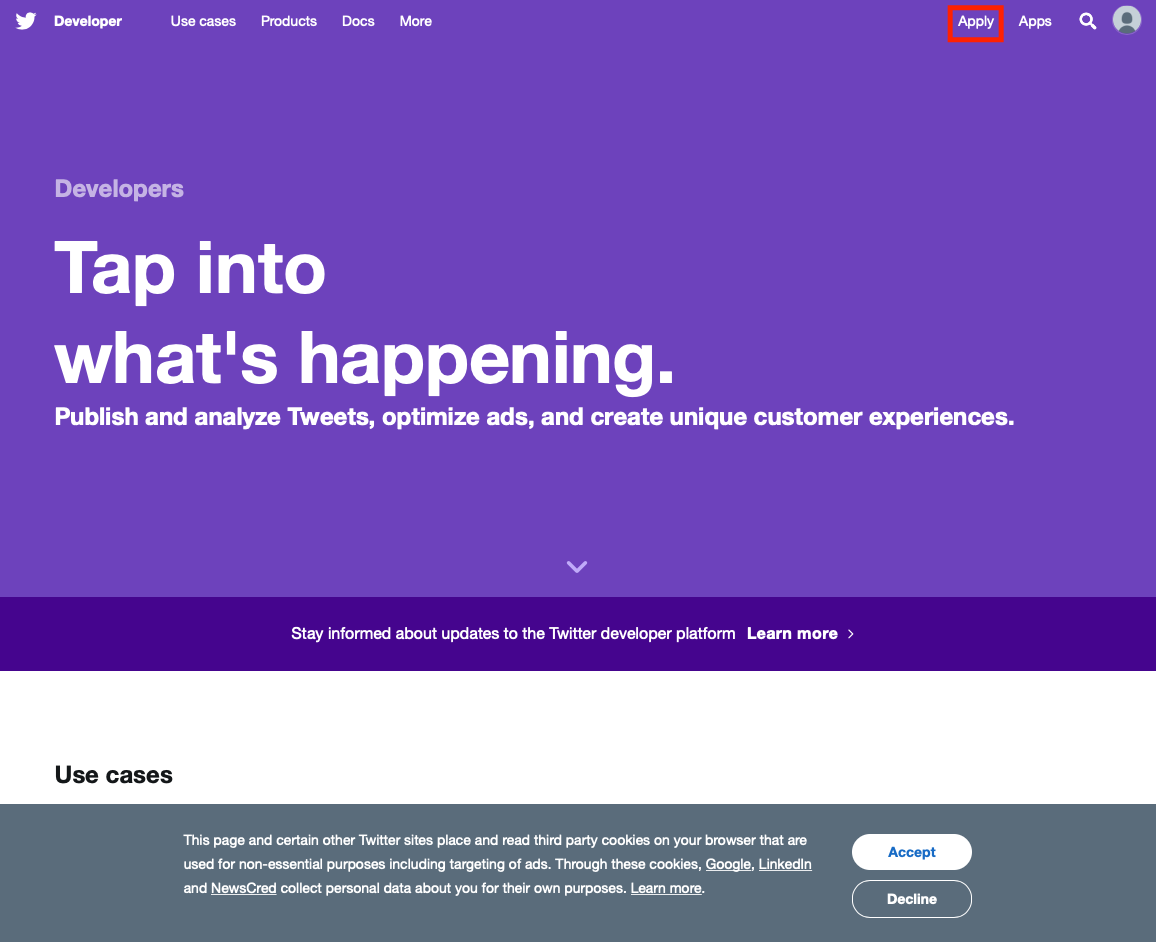
그러면, 개발자 계정을 적용하는 화면이 나옵니다. 여기서 [ Apply for a developer account ] 눌러 개발자 계정 전환 신청단계로 들어 갑시다.
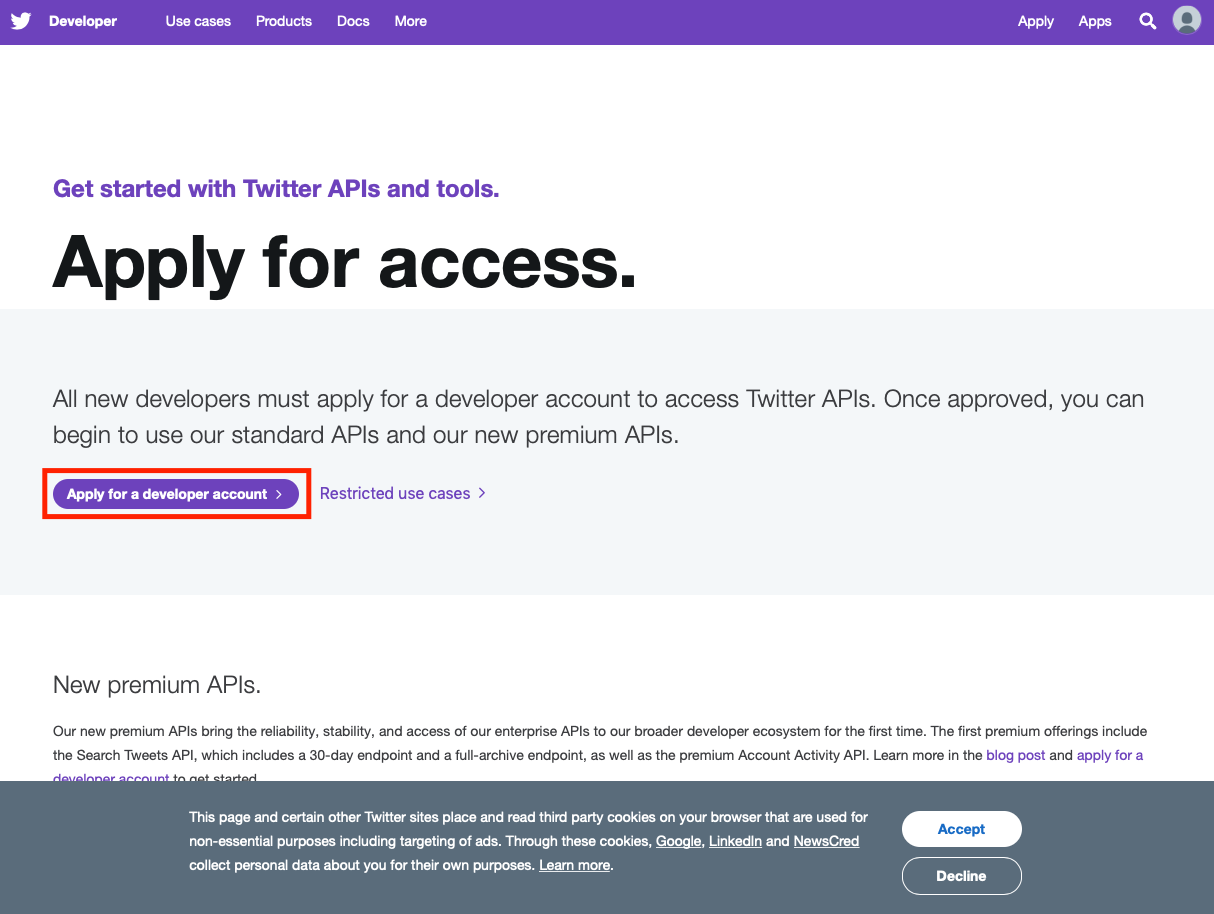
개발자 계정을 적용하면 바로 개발자 계정을 살 수 있을 지 모르겠지만, 저 같은 경우 유효한 전화번호를 입력하지 않아, 적용이 되지 않은 상태였습니다. 일단 전화번호를 등록하는 버튼을 눌러 전화번호를 등록하겠습니다.
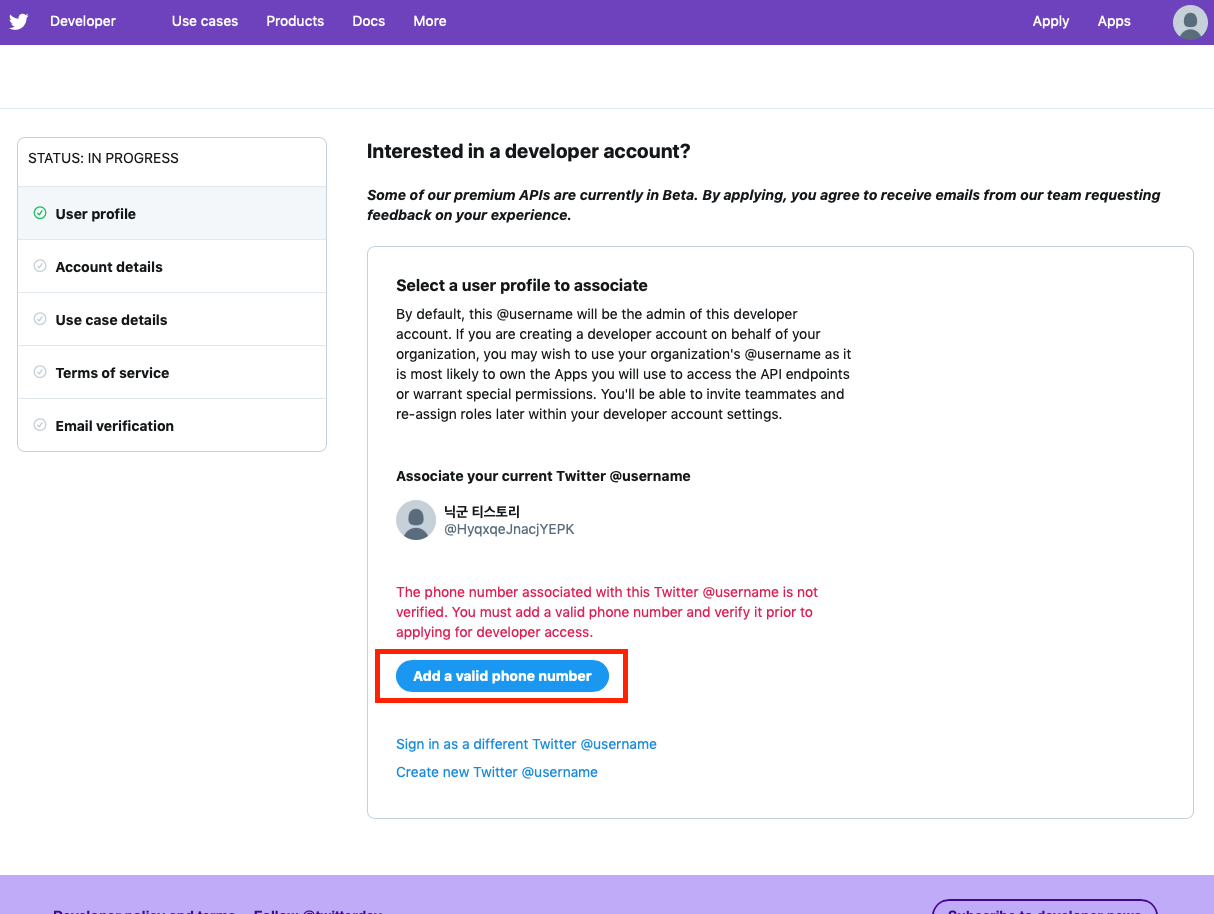
다음 화면이 나오면 전화번호를 등록해 주도록 합니다.
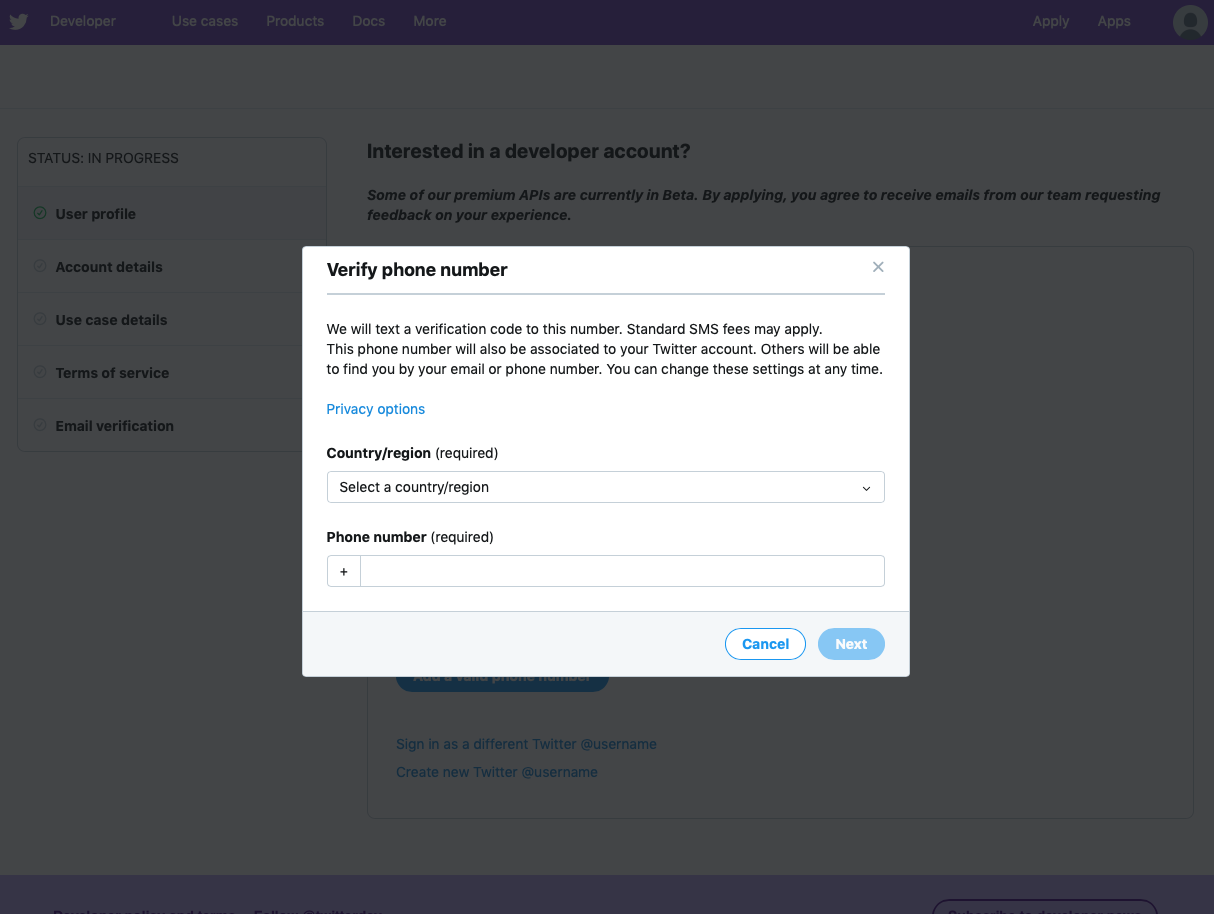
그럼 아래와 같이 전화 번호 인증이 되고, 버튼 Continue 상태가 됩니다. Continue 버튼을 눌러 줍니다.
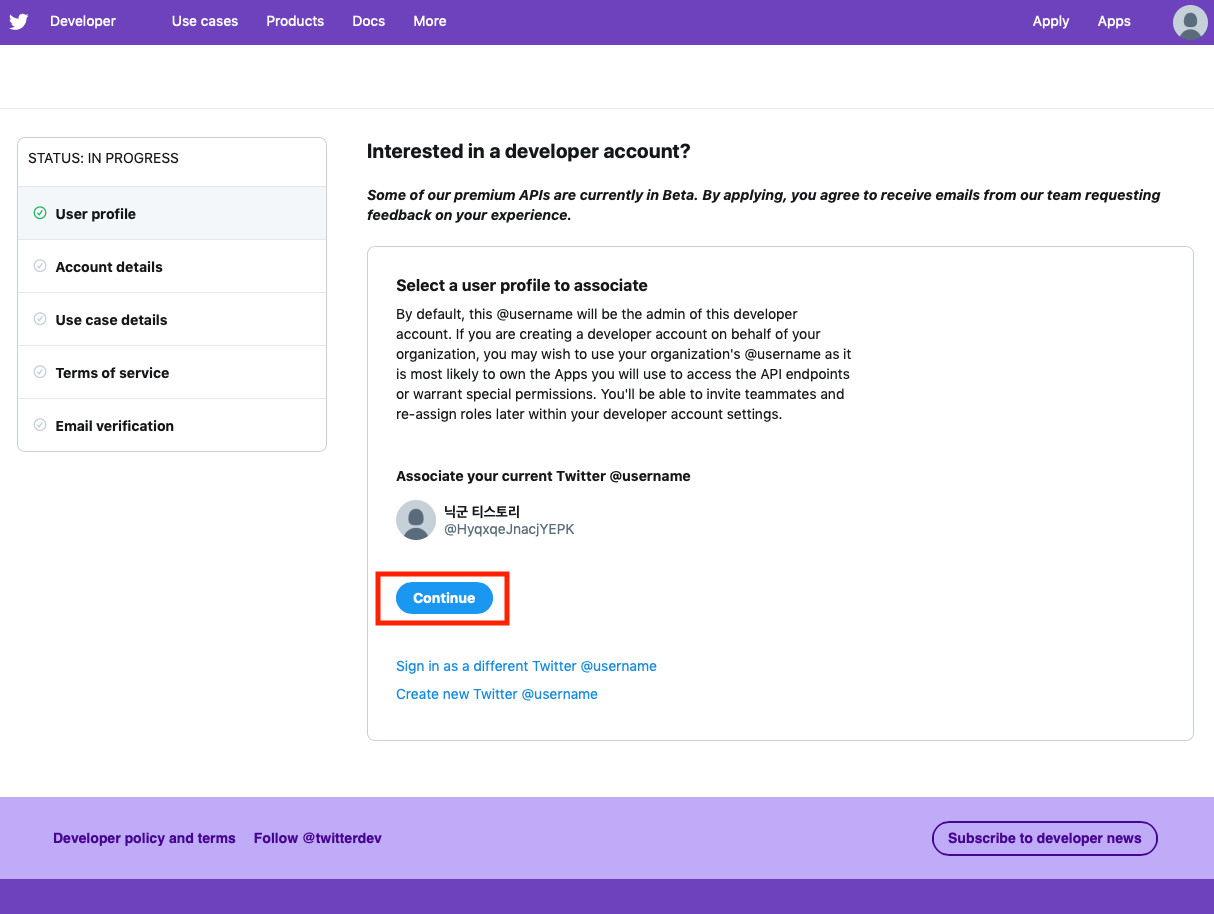
그 다음 질문은 개인의 개발자 계정인지, 조직의 개발자 계정인지 묻습니다. 상황에 따라 선택하면 되는 데 개인을 선택할 경우, 단 2개만 묻습니다. 이름과 사는 국가. 하지만, 계정 문자 @계정명 을 지정할 수 없이 이상한 값을 받습니다. 그러므로, 조직을 선택하도록 합니다.
아래와 같은 요령으로, 작성한 뒤 [Continue] 버튼을 눌러 주도록 합니다.
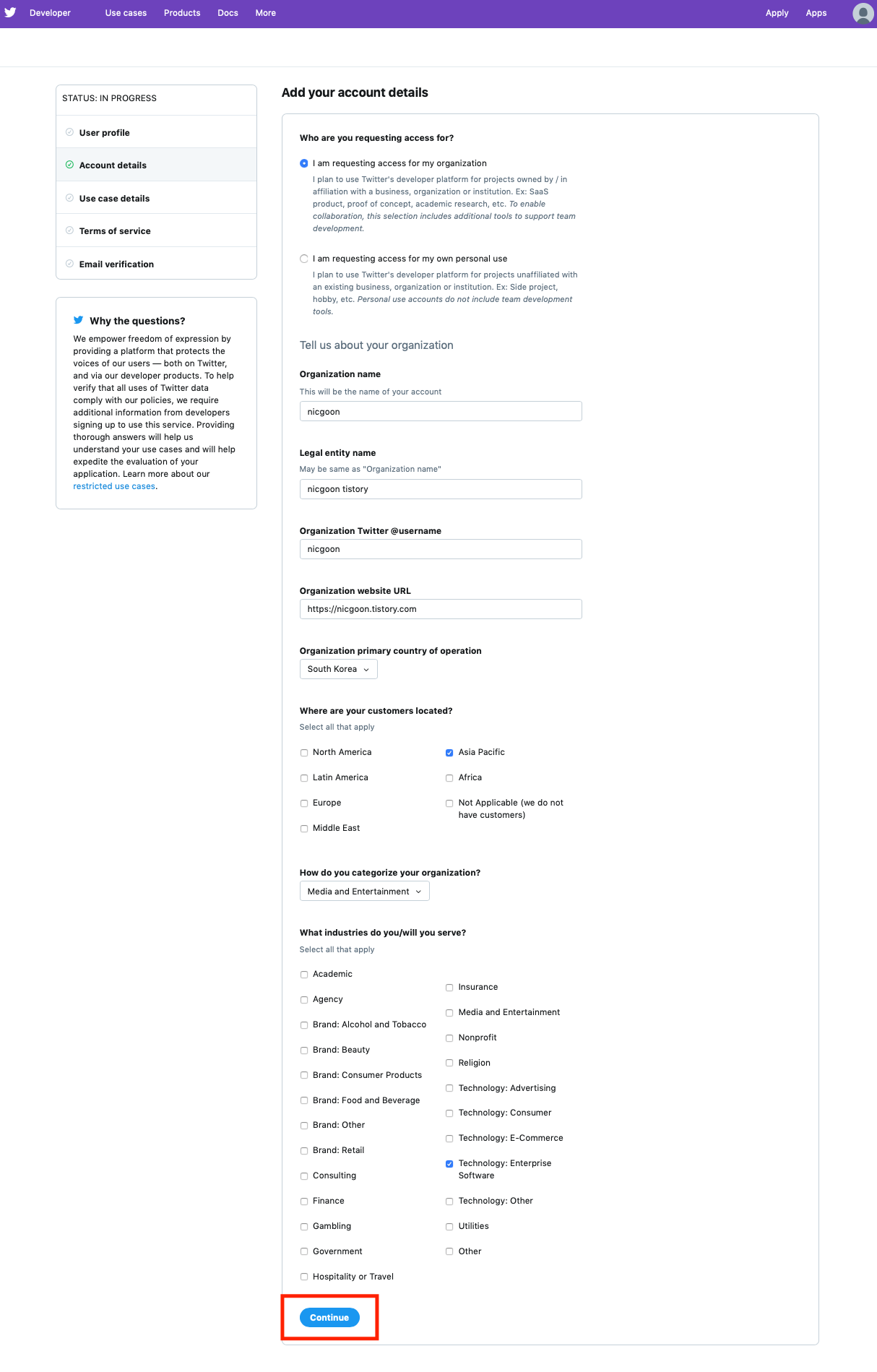
다음 페이지는 트위터 API를 이용해 어떤 프로젝트를 진행하려는 지 알려 달라고 합니다. 폼을 보시면 아시겠지만, 최소 300자 이상의 프로젝트 설명난이 있습니다. 한글도 재대로 못 쓰는 제가 영어로 300자 문장을 만들기란 여간 힘들지 않았습니다. 그래도 써야 한다니 써 드렸습니다. 구글 번역기와 함께. (영포자가 쓰기에는 매우 높은 벽이 였습니다.).
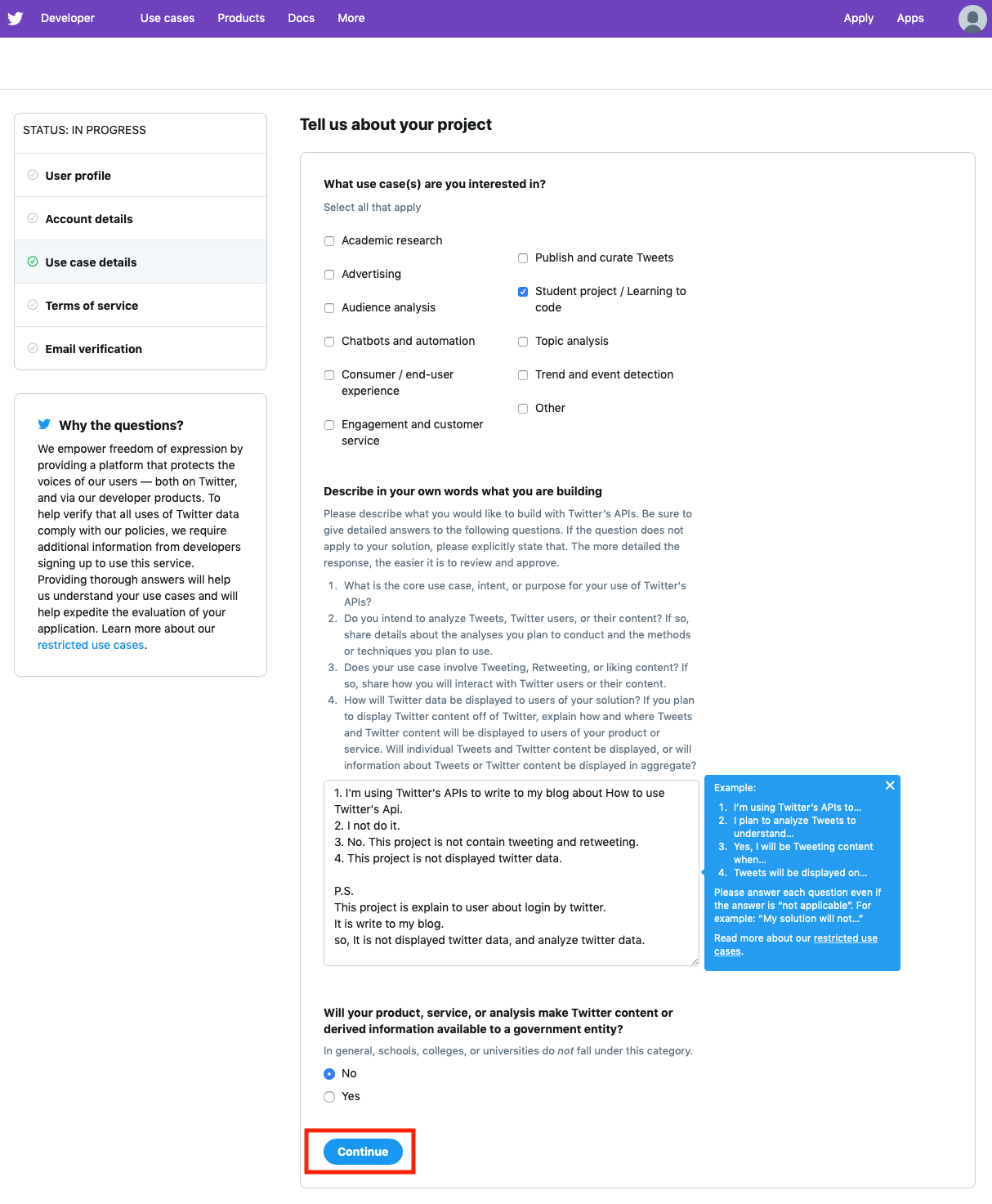
그 다음 서비스 약관을 허용하는지 묻는 것 입니다. Accept를 선택하고 스크롤을 쭉 내린 뒤 체크 박스가 활성화 돠면, 첫 항목만 체크 한뒤, [ Submit application ] 버튼을 눌러 주시면 됩니다.

마지막 작업으로 Email 인증 처리를 하는 작업을 합니다.
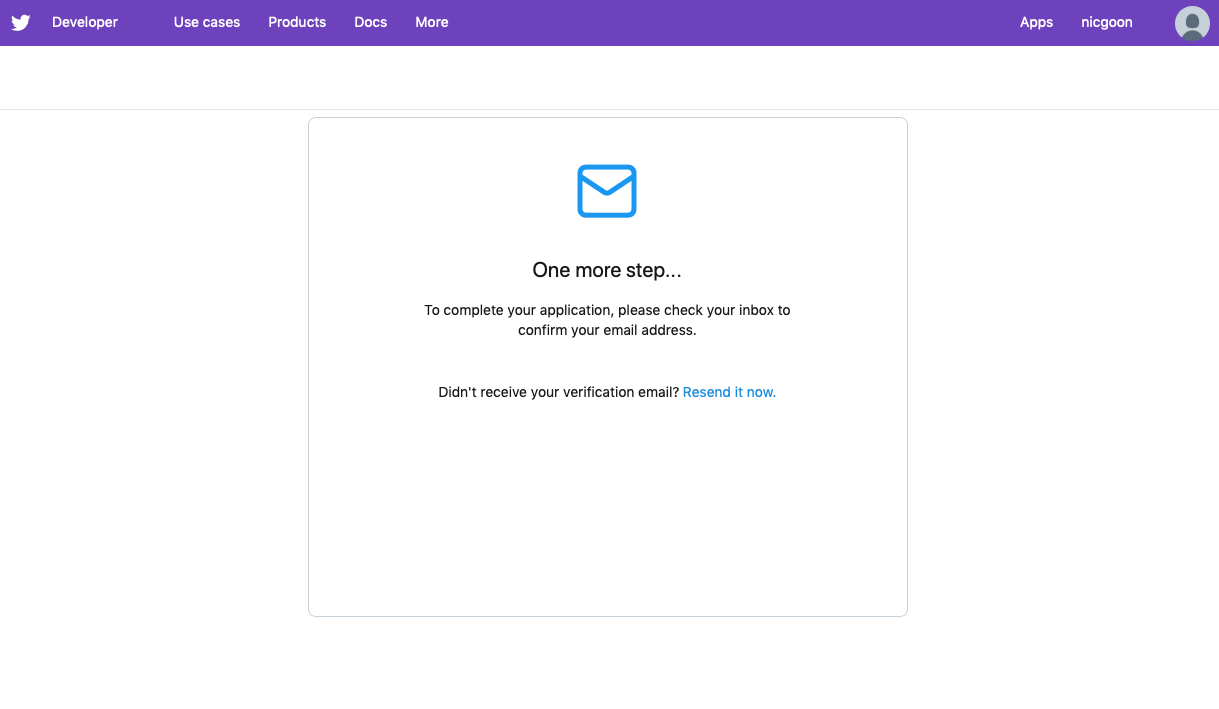
그럼 아래와 같은 메일이 왔을 것 입니다. (오지 않았다면, 스팸으로 분류 되었는지 확인해 주세요.). [ Confirm your email ] 버튼을 눌러 이메일을 인증하도록 합니다.
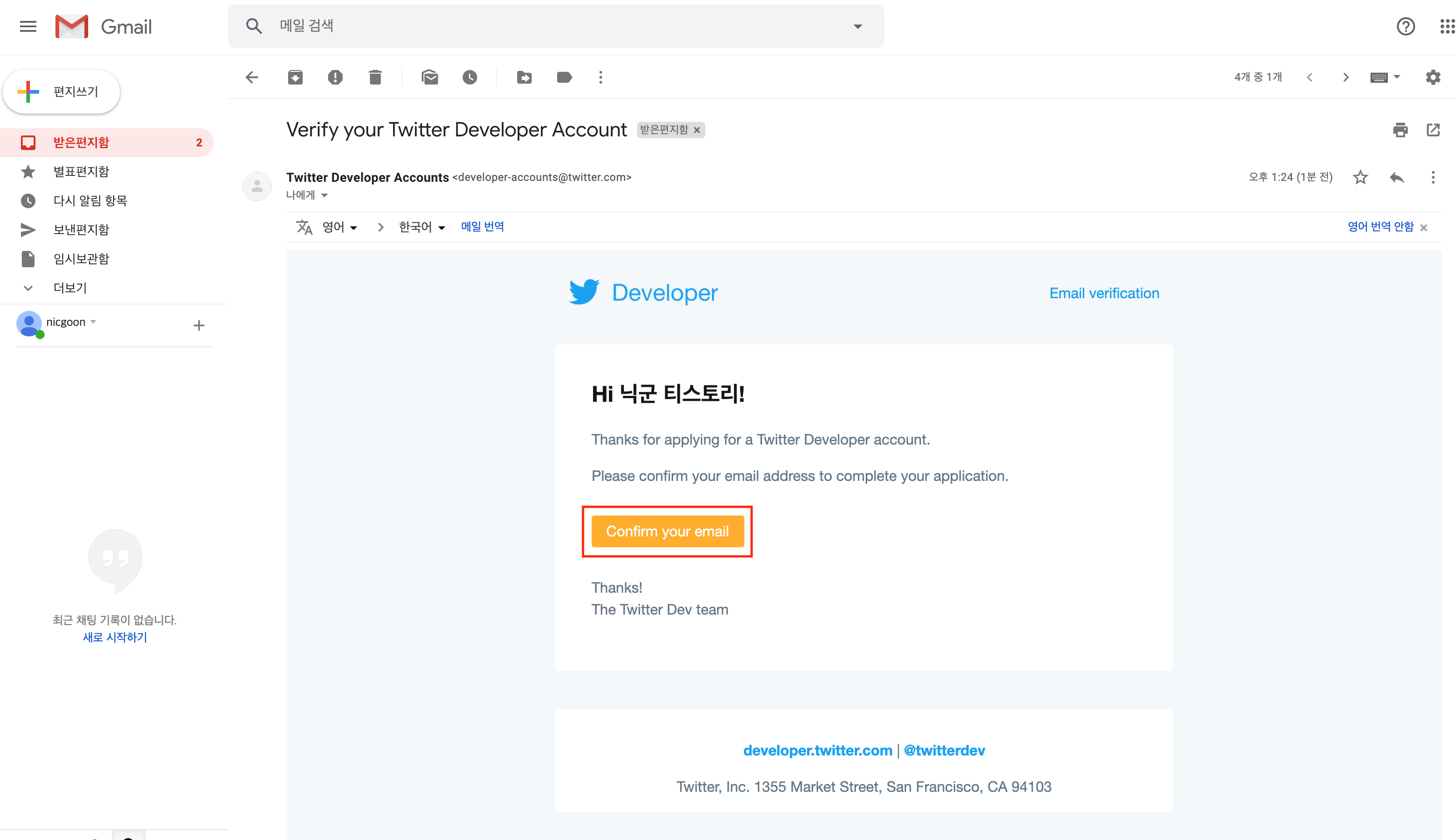
3. 앱 만들기.
개발자 계정으로 전환을 완료했다면, 트위터를 API를 사용하려는 홈페이지, 모바일 앱, 등을 관리하는 일종의 프로젝트 개념의 앱을 만들어야 하며, 그곳에 우리가 무엇인가를 하기 위한 셋팅을 해야 합니다. 말로 설명하는 것 보다 일단 앱을 만들고 시작해 보도록 합시다.
처음 개발자 사이트에 접속하고 로그인 하면 다음과 같은 화면을 만날 수 있습니다. 여기서 Apps를 선택해 주도록 합니다.
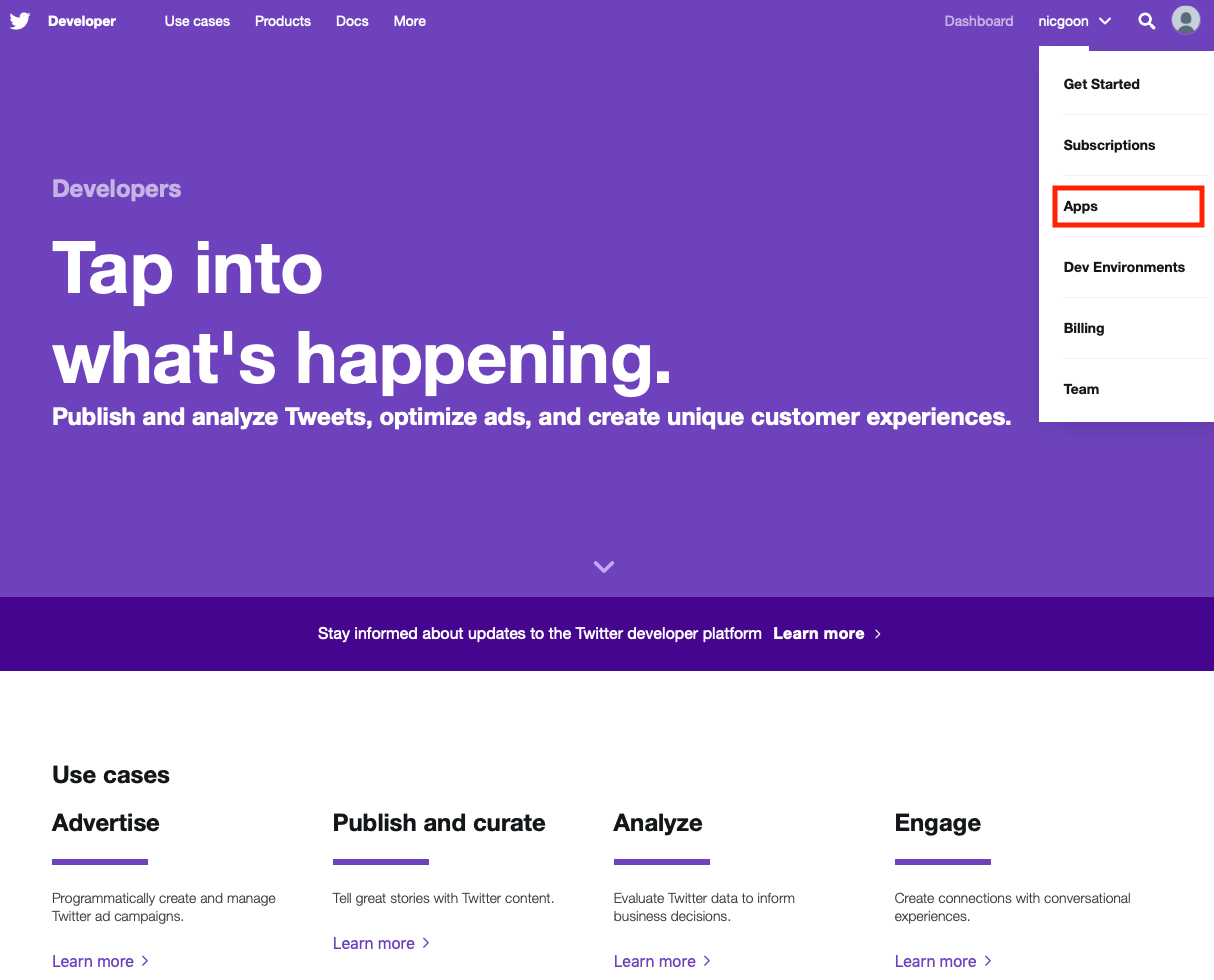
그리고, 나온 화면에서, [ Create an app ] 버튼을 눌러 주도록 합니다.
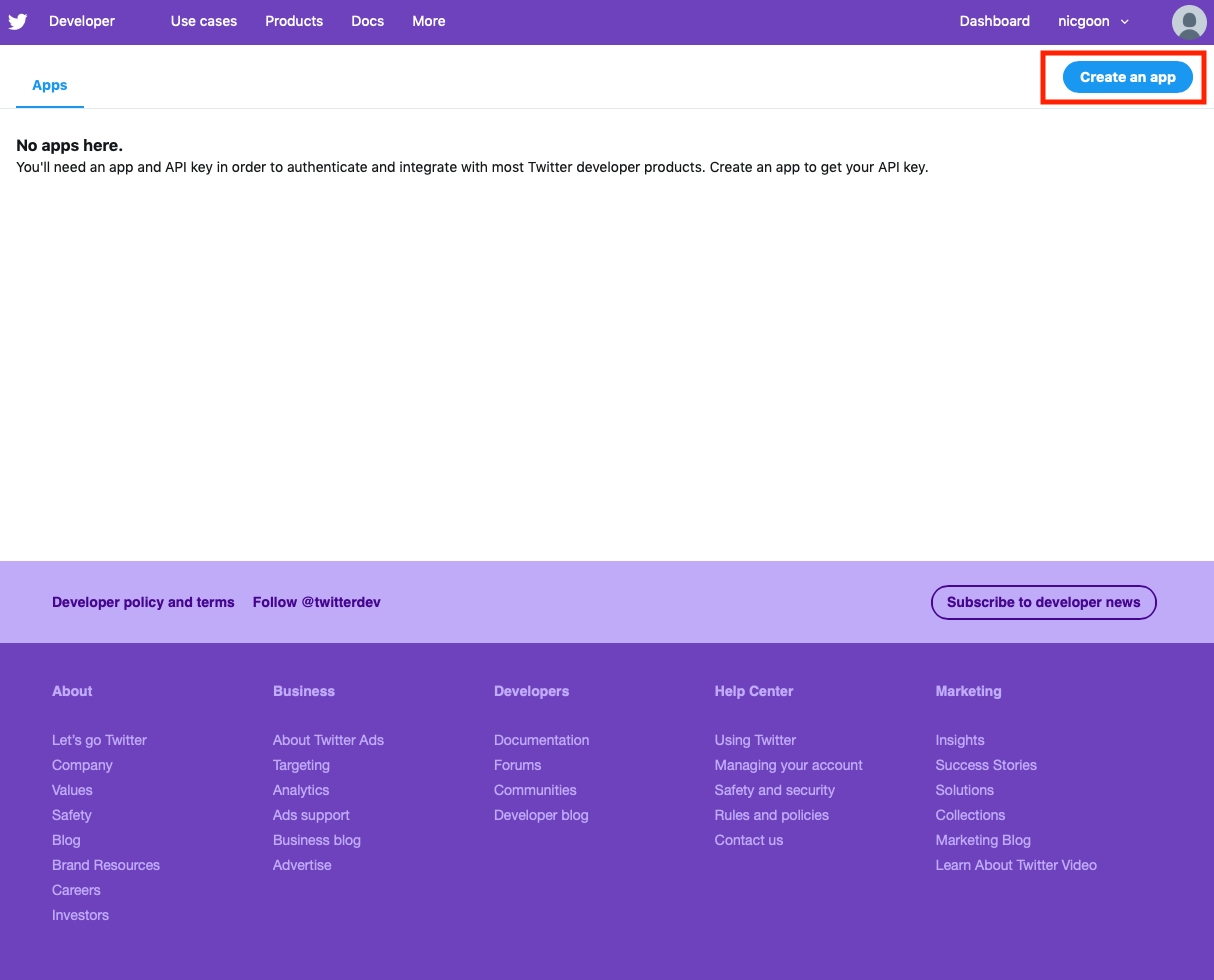
여기 서 애플 개발자 계정을 적용하지 않았다면, 다음과 같은 창을 만날 수 있습니다.
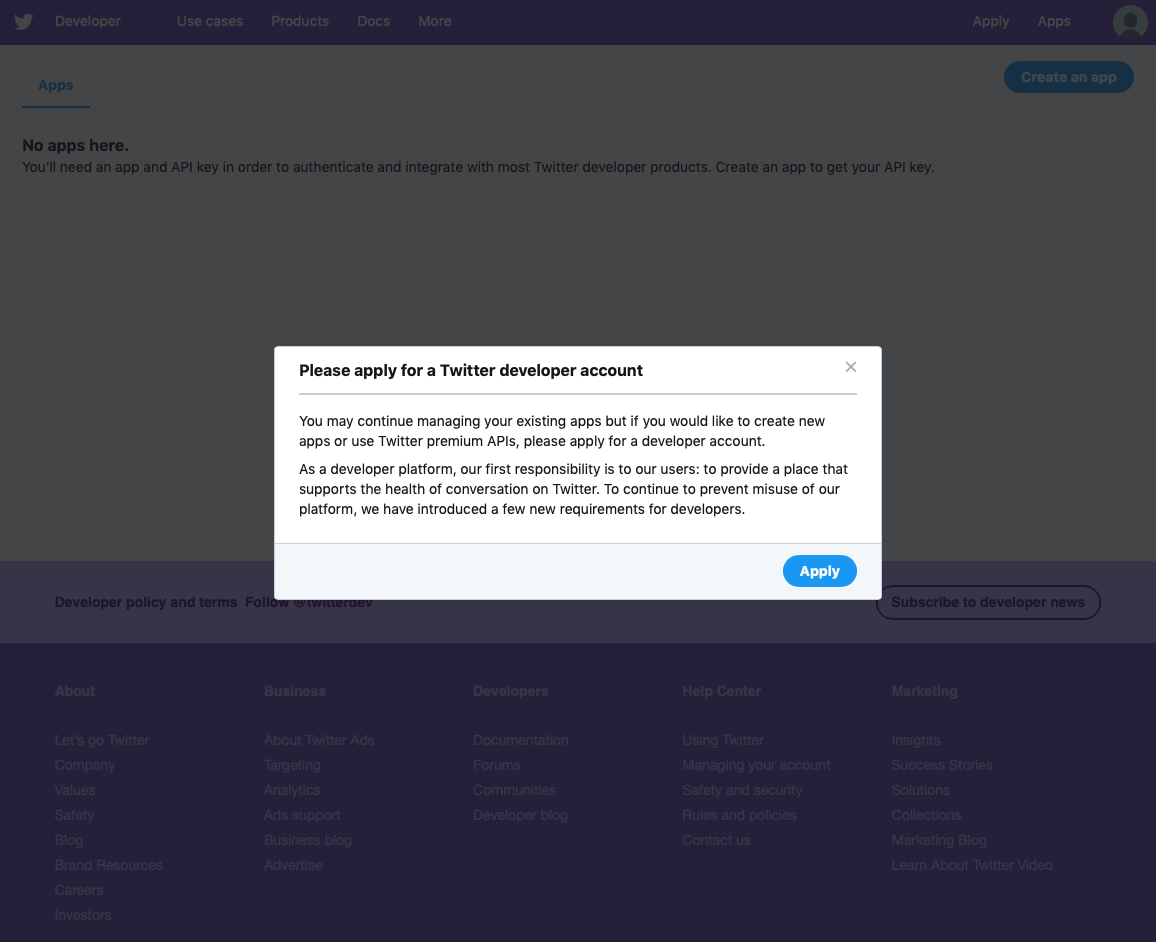
우리는 이미 개발자 적용이 되어 있으므로, 뜨지 않을 것 입니다. 만약 뜬다면, 개발자 계정으로 전환이 완벽하게 이뤄 지지 않은 경우 이므로, 문서의 처음으로 돌아가 천천히 따라해 주시기 바랍니다. 정상적이라면 아래와 같은 폼이 뜨고, 값을 입력하고, Create 버튼을 눌러 주면됩니다.
대개의 값은 신경 쓸 필요 없지만, Enable Sign in with Twitter를 체크해, 나오는 Callback URL 은 유저가 트위터 로그인 후 결과를 돌려 받을 페이지를 입력해야 합니다. 우리는 문서 처음에 http://localhost/p999/twitter_OAuth/exchange_token.php 페이지를 결과를 받을 주소로 정했습니다. (여러 분은 다르게 정해도 상관은 없지만, 이 것으로 로그인 결과를 콜백 받는다는 사실은 알고 계셔야 합니다.).
저는 아래와 같이 작성했습니다. (트위터는 사용 목적등을 서술하는 것을 많이 요구해, 영포자인 저를 매우 힘들게 하는 군요.).
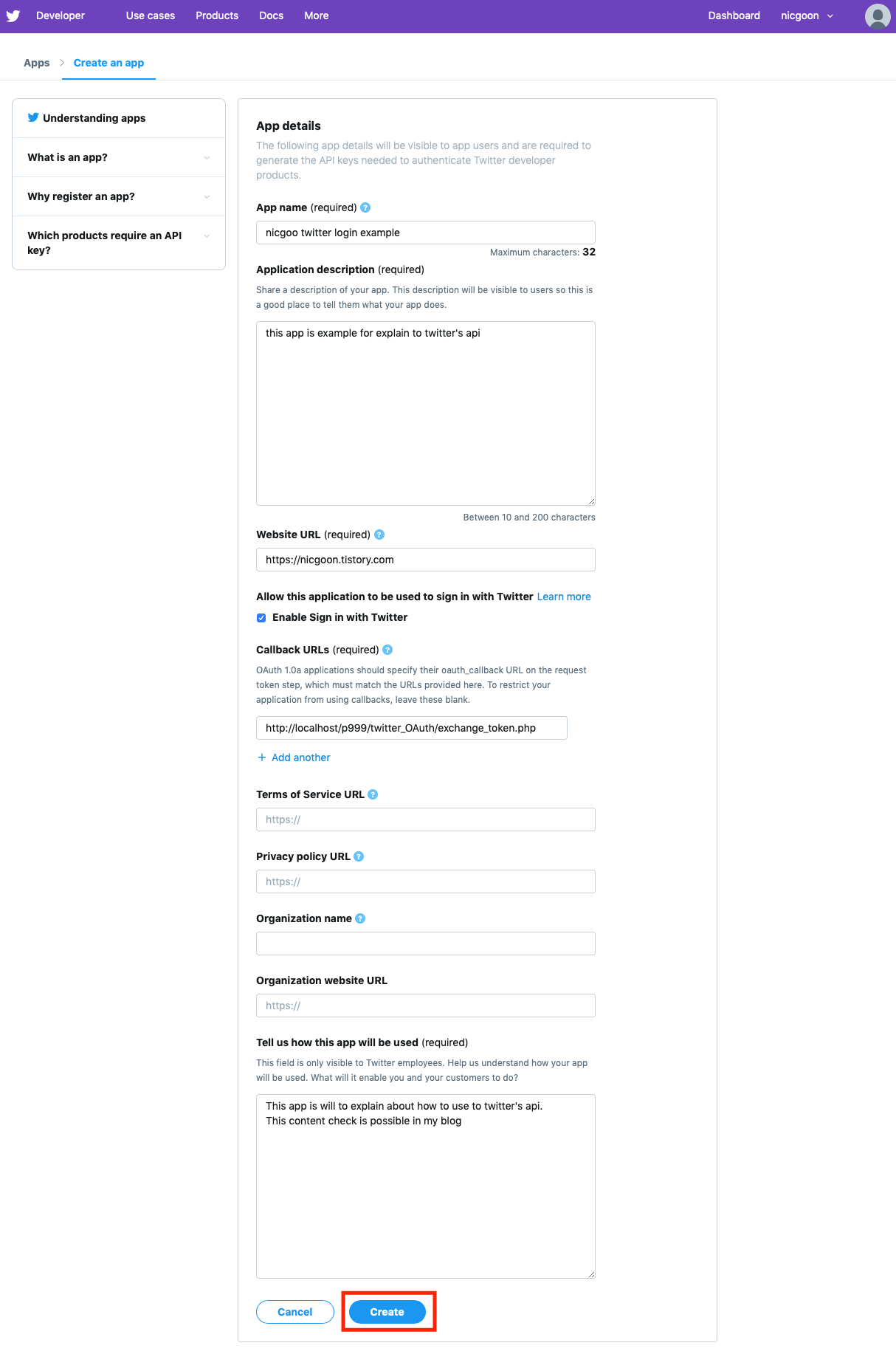
누르면, 붉은 색 3가지 항목이 나오는데, 전 뭔가 잘 못 입력했나하고, 살펴 보니, 우리가 앞서 승인했던 약관 내용을 상기 시키며, 3가지 목적으로 사용하면 안됨을 경고 하고 있었습니다. Create 버튼을 눌러 줍니다.

그럼 아래와 같이 앱이 생성된 정보가 표시됩니다.
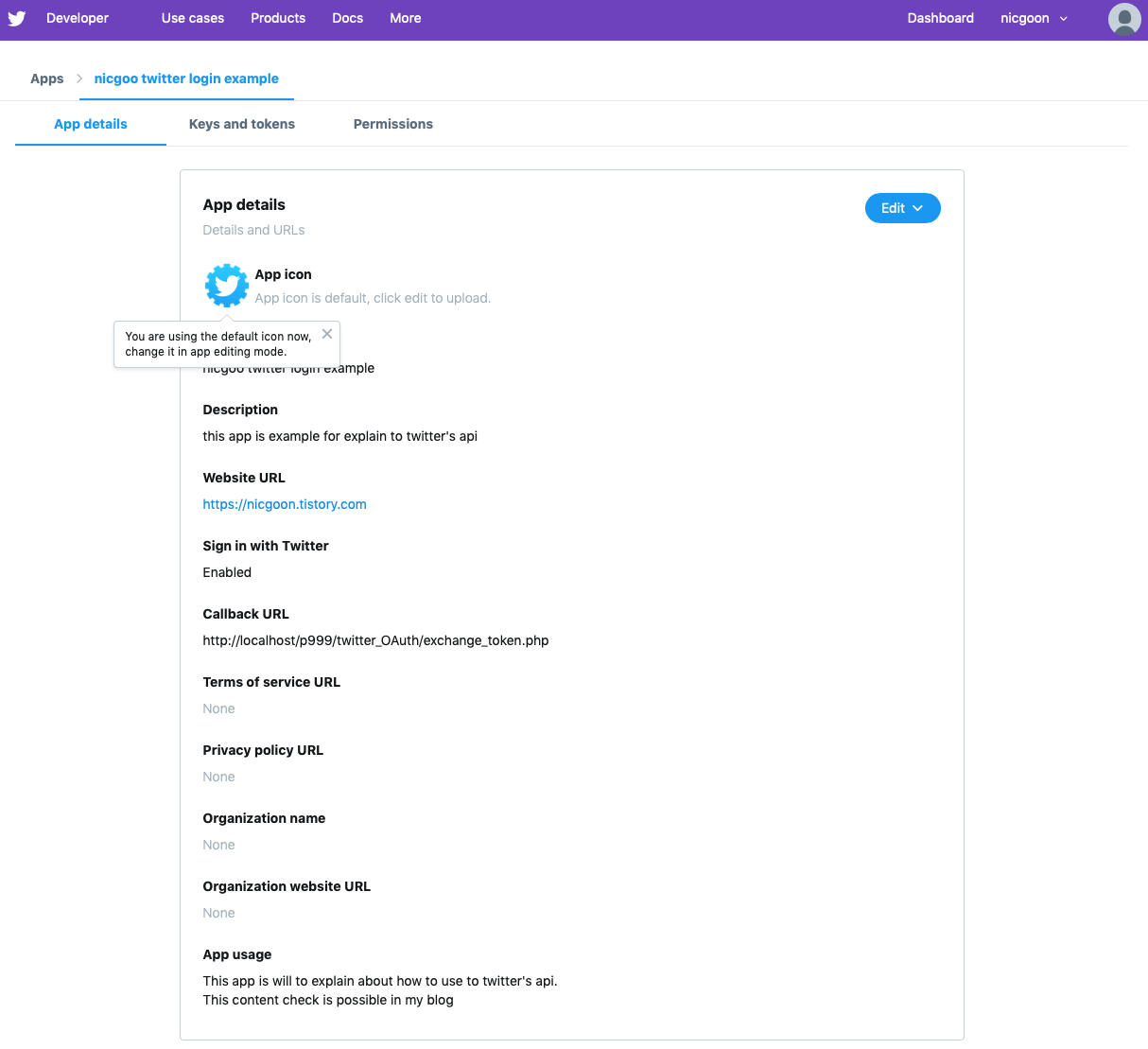
여기서 Keys and tokens 텝을 눌러 api키와 Access token & access token secret 항목 아래, [Create] 버튼을 눌러 주도록 합니다.
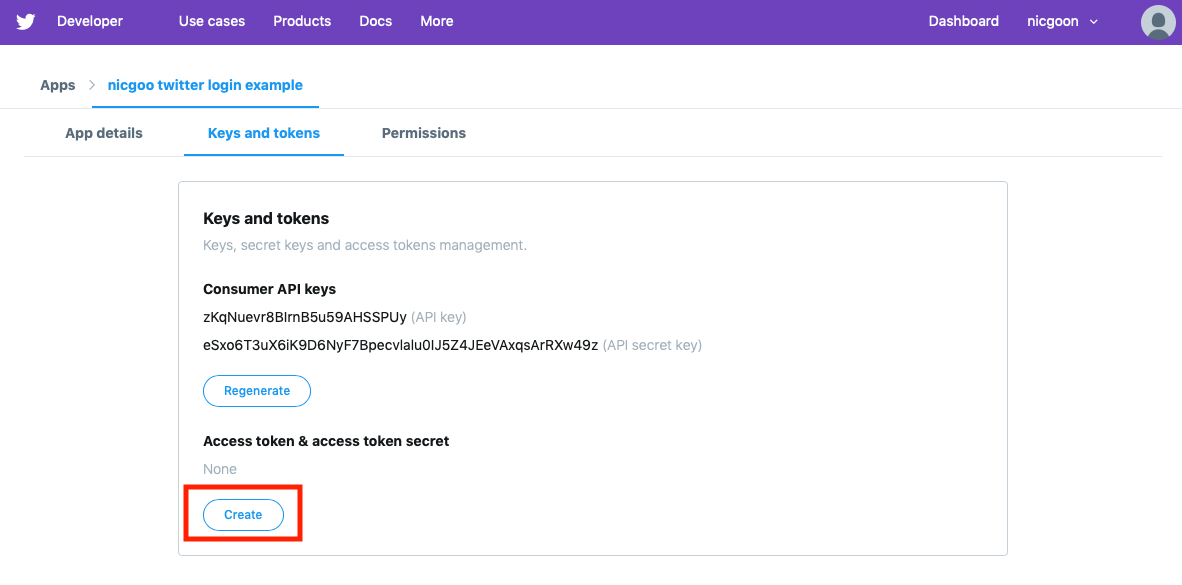
다음에 계속 이어 쓰겠습니다.
'PHP' 카테고리의 다른 글
| 맥에서 php 활성화 (0) | 2020.06.11 |
|---|---|
| 맥에서 php 활성화 및 컴포저 설치 (0) | 2019.08.16 |
| PHP Facebook OAuth 2.0 Login (fsocketopen 이용) (0) | 2019.06.17 |
| PHP 로 FCM 서버 만들기 (fsocketopen 이용) (0) | 2019.04.30 |
| PHP Google OAuth 2.0 Login(fsockopen 이용) (3) | 2019.04.16 |
